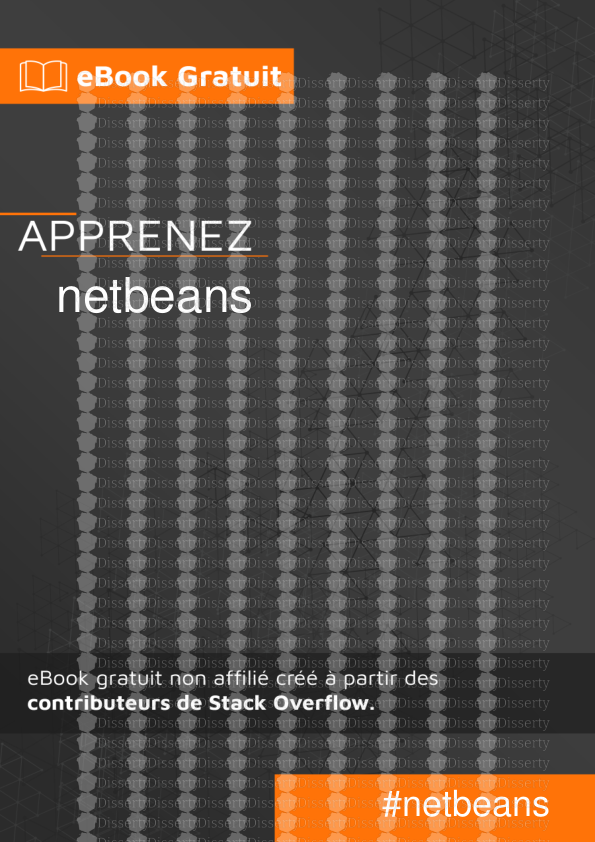netbeans #netbeans Table des matières À propos 1 Chapitre 1: Démarrer avec netb
netbeans #netbeans Table des matières À propos 1 Chapitre 1: Démarrer avec netbeans 2 Remarques 2 Versions 2 Examples 3 Logiciel requis 3 Personnaliser votre installation 4 Téléchargement de l'IDE NetBeans 5 Installation: Microsoft Windows et Linux 6 Installation: OS X 7 Installation: Package indépendant de la plate-forme 7 Exécuter votre programme Java avec Netbeans IDE 8 Chapitre 2: Raccourcis 12 Examples 12 Raccourcis de l'éditeur de code 12 Générer du code 12 Ajouter des lignes de commentaires 12 Supprimer les lignes de commentaires 12 Sélection du format 12 Corrige toutes les importations de classe 12 Correction de l'importation de la classe sélectionnée 12 Lignes de décalage à gauche 12 Changement de direction à droite 12 Changement de ligne 13 Décaler les lignes 13 Activer / désactiver la sélection rectangulaire 13 Copier les lignes 13 Copier des lignes vers le bas 13 Supprimer la ligne actuelle 13 Inspecter les membres 13 Inspecter la hiérarchie 13 Code complet 13 Renommer 14 Crédits 15 À propos You can share this PDF with anyone you feel could benefit from it, downloaded the latest version from: netbeans It is an unofficial and free netbeans ebook created for educational purposes. All the content is extracted from Stack Overflow Documentation, which is written by many hardworking individuals at Stack Overflow. It is neither affiliated with Stack Overflow nor official netbeans. The content is released under Creative Commons BY-SA, and the list of contributors to each chapter are provided in the credits section at the end of this book. Images may be copyright of their respective owners unless otherwise specified. All trademarks and registered trademarks are the property of their respective company owners. Use the content presented in this book at your own risk; it is not guaranteed to be correct nor accurate, please send your feedback and corrections to info@zzzprojects.com https://riptutorial.com/fr/home 1 Chapitre 1: Démarrer avec netbeans Remarques Développez rapidement et facilement des applications de bureau, mobiles et Web avec Java, JavaScript, HTML5, PHP, C / C ++ et plus encore. NetBeans IDE est GRATUIT, open source et dispose d'une communauté mondiale d'utilisateurs et de développeurs. Versions Version Netbeans Date de sortie 8.2 2016-10-03 8.1 2015-11-04 8.0.2 2014-11-28 8.0.1 2014-09-09 8.0 2014-03-18 7,4 2013-10-15 7.3.1 2013-06-12 7.3 2013-02-21 7.2.1 2012-10-22 7.2 2012-07-24 7.1.2 2012-04-26 7.1.1 2012-02-29 7.1 2012-01-05 7.0.1 2011-08-01 7.0 Le 2011-04-19 6.9.1 2010-04-04 6,9 2010-06-15 https://riptutorial.com/fr/home 2 Version Netbeans Date de sortie 6,8 2009-12-10 6.7.1 2009-07-27 6,7 2009-06-29 6.5.1 2009-03-16 6,5 2008-11-20 6.1 2008-04-28 6,0 2007-12-03 5.5.1 2007-05-24 5,5 2006-10-30 5.0 2006-01-31 4.1 2005-05-01 4.0 2004-12-01 3.6 2004-04-13 3.5 2003-06-09 Examples Logiciel requis Le kit de développement Java SE (JDK) 7 Update 10 (ou version ultérieure) ou JDK 8 est requis pour installer NetBeans IDE. Vous pouvez télécharger la dernière mise à jour de JDK 7 et JDK 8 à l' adresse http://www.oracle.com/technetwork/java/javase/downloads . Les ensembles NetBeans PHP et C / C ++ requièrent uniquement que Java Runtime Environment (JRE) 7 ou 8 soit installé et exécuté. JDK 7 ou 8 est requis si vous prévoyez d'utiliser l'une des fonctionnalités Java. JDK 7 Update 6 (ou plus récent) est nécessaire pour utiliser les fonctionnalités JavaFX 2.2 (ou ultérieures) de NetBeans IDE 8.1. JDK 8 est requis pour utiliser les fonctionnalités de JavaFX 8 dans NetBeans IDE 8.1. Remarque: JavaFX 2.2 est livré avec le dernier JDK 7 pour Windows, Mac et Linux. • https://riptutorial.com/fr/home 3 JavaFX 8 est fourni avec JDK 8 pour Windows, Mac et Linux. • Contrairement aux versions précédentes de NetBeans IDE, NetBeans IDE 8.1 ne nécessite pas que vous configuriez une plate-forme Java "compatible FX" pour utiliser le support JavaFX dans l'EDI. Vous pouvez développer des projets JavaFX dans l'EDI si vous installez une plate-forme Java standard JDK 7 Update 6 (ou ultérieure) ou JDK 8. • Pour utiliser les fonctionnalités JavaFX dans l'EDI NetBeans, nous vous recommandons fortement de mettre à niveau votre version de JDK vers JDK 7 Update 10 (ou plus récent) ou d'utiliser JDK 8. • Personnaliser votre installation Si vous téléchargez l'option Tout téléchargement, vous pouvez choisir exactement quels outils et temps d'exécution installer. Cliquez sur Personnaliser à la page d'accueil du programme d'installation et sélectionnez les fonctionnalités que vous souhaitez utiliser. Pour plus d'informations, voir Installation du logiciel. Si vous souhaitez ajouter des fonctionnalités à votre configuration IDE NetBeans, utilisez le gestionnaire de plug-ins NetBeans. Par exemple, supposons que vous commencez par télécharger et installer le pack PHP. Vous décidez ensuite de vouloir tester les fonctionnalités C / C ++. Pour ce faire, accédez au gestionnaire de plug-ins NetBeans à partir de l'EDI (choisissez Outils> Plug-ins) et ajoutez le pack C / C ++ à votre installation existante. Il y a plusieurs notes importantes sur l'installation et la configuration de certaines fonctionnalités de l'EDI NetBeans: Glassfish est fourni avec NetBeans IDE comme implémentation de référence de Java Enterprise Edition (EE). Il n'est pas conçu pour être utilisé dans des environnements de production. • Les développeurs d'applications doivent s'assurer que toutes les applications développées à l'aide de Glassfish en tant que version de référence utilisent des algorithmes et des protocoles cryptographiques sécurisés et à jour, et sont testées en conséquence avant de déployer ces applications en production. • Notez que la version de Glassfish fournie avec NetBeans IDE n'est pas à jour avec les correctifs de sécurité et est fournie à titre de commodité. En conséquence, les utilisateurs de NetBeans doivent passer à la version la plus récente de Glassfish lors du déploiement de NetBeans IDE et doivent passer à de nouvelles versions de Glassfish chaque fois que les distributions Glassfish incluent de nouveaux correctifs de sécurité. Les instructions de mise à niveau de Glassfish sont fournies à la note MOS 2073920.1. Apache Tomcat 8.0.27 est inclus dans les options de téléchargement de Java EE et All mais n'est pas installé par défaut dans aucune de ces options. Pour installer Apache Tomcat, sélectionnez l'option appropriée ci-dessous: • à partir du téléchargement de Java EE, lancez le programme d'installation et cochez la case • https://riptutorial.com/fr/home 4 Apache Tomcat 8.0.27 sur la page d'accueil; À partir du téléchargement All, lancez le programme d'installation et sélectionnez Apache Tomcat 8.0.27 dans la boîte de dialogue Customize Installation. • Pour le développement C / C ++ (applicable pour les téléchargements C / C ++ et Tous), vous devez également installer des compilateurs et des outils. • Pour le développement HTML5 et JavaScript pour les appareils mobiles (Android et iOS), vous devez en outre installer des SDK et d'autres outils de développement pour la plate- forme de développement cible. Pour plus d'informations, reportez-vous à la page wiki Mobile Browsers. • Pour OS X, vous pouvez personnaliser l'installation de l'EDI NetBeans à partir des téléchargements All et Java EE. L'installation IDE à partir de téléchargements Java SE, HTML5 / JavaScript, PHP et C / C ++ ne peut pas être personnalisée. Vous pouvez également télécharger un fichier zip indépendant de la plate-forme et exécuter le fichier exécutable IDE NetBeans. Notez que le serveur GlassFish Edition Open Source et Apache Tomcat ne sont disponibles qu'avec des programmes d'installation spécifiques à la plate- forme. • Téléchargement de l'IDE NetBeans Pour télécharger NetBeans IDE, rendez-vous sur le site NetBeans et téléchargez la version appropriée de l'IDE en fonction de votre système d'exploitation, de votre architecture et de vos technologies. Vous pouvez choisir parmi les technologies suivantes: Java SE . Prend en charge toutes les fonctionnalités de développement Java SE standard, ainsi que la prise en charge du développement de la plate-forme NetBeans et du SDK JavaFX 2.2 (ou ultérieur) ou du SDK JavaFX 8. • Java EE . Fournit des outils pour développer des applications Java SE et Java EE, ainsi que la prise en charge du développement de la plate-forme NetBeans et du SDK JavaFX 2.2 (ou ultérieur) ou du SDK JavaFX 8. Cette option de téléchargement inclut également les logiciels GlassFish Server Open Source Edition 4.1.1 et Apache Tomcat 8.0.27. • HTML5 / JavaScript Fournit des outils pour le développement HTML5 / Javascript. Inclut Java Runtime Environment et ne nécessite pas d'installation Java séparée. • PHP . Fournit des outils pour le développement PHP 5.x, Zend et Symfony Framework. Inclut Java Runtime Environment et ne nécessite pas d'installation Java séparée. • C / C ++ . Prend en charge le développement dans les langages C, C ++, Qt, Fortran et Assembly. Inclut Java Runtime Environment et ne nécessite pas d'installation Java séparée. • Tous Ceci est une option de téléchargement complet, qui contient tous les runtimes et technologies disponibles pour l'EDI NetBeans. • La taille du programme d'installation varie selon le système d'exploitation et les technologies https://riptutorial.com/fr/home 5 sélectionnées. Java JDK doit être installé sur votre ordinateur. En option, vous pouvez également télécharger le JDK fourni avec NetBeans IDE . Après l'installation, vous pouvez également supprimer ou ajouter des technologies dans le centre de mise à jour de l'EDI. Installation: Microsoft Windows et Linux Pour installer le logiciel: Une fois le téléchargement terminé, exécutez le programme d'installation. Pour Windows, le fichier exécutable du uploads/s3/ netbeans-fr.pdf
Documents similaires
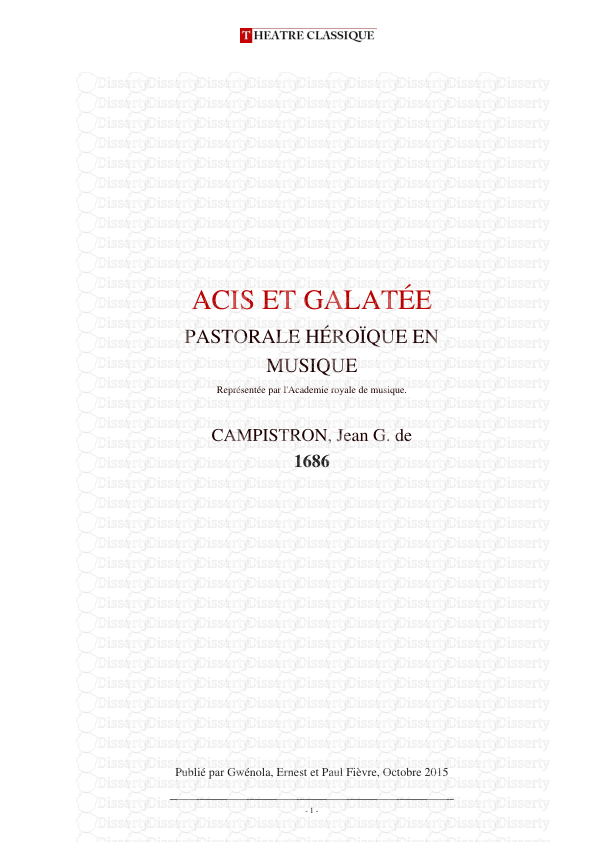









-
147
-
0
-
0
Licence et utilisation
Gratuit pour un usage personnel Attribution requise- Détails
- Publié le Aoû 10, 2021
- Catégorie Creative Arts / Ar...
- Langue French
- Taille du fichier 0.9164MB